SHIELDGate 소개
SHIELDGate 소개
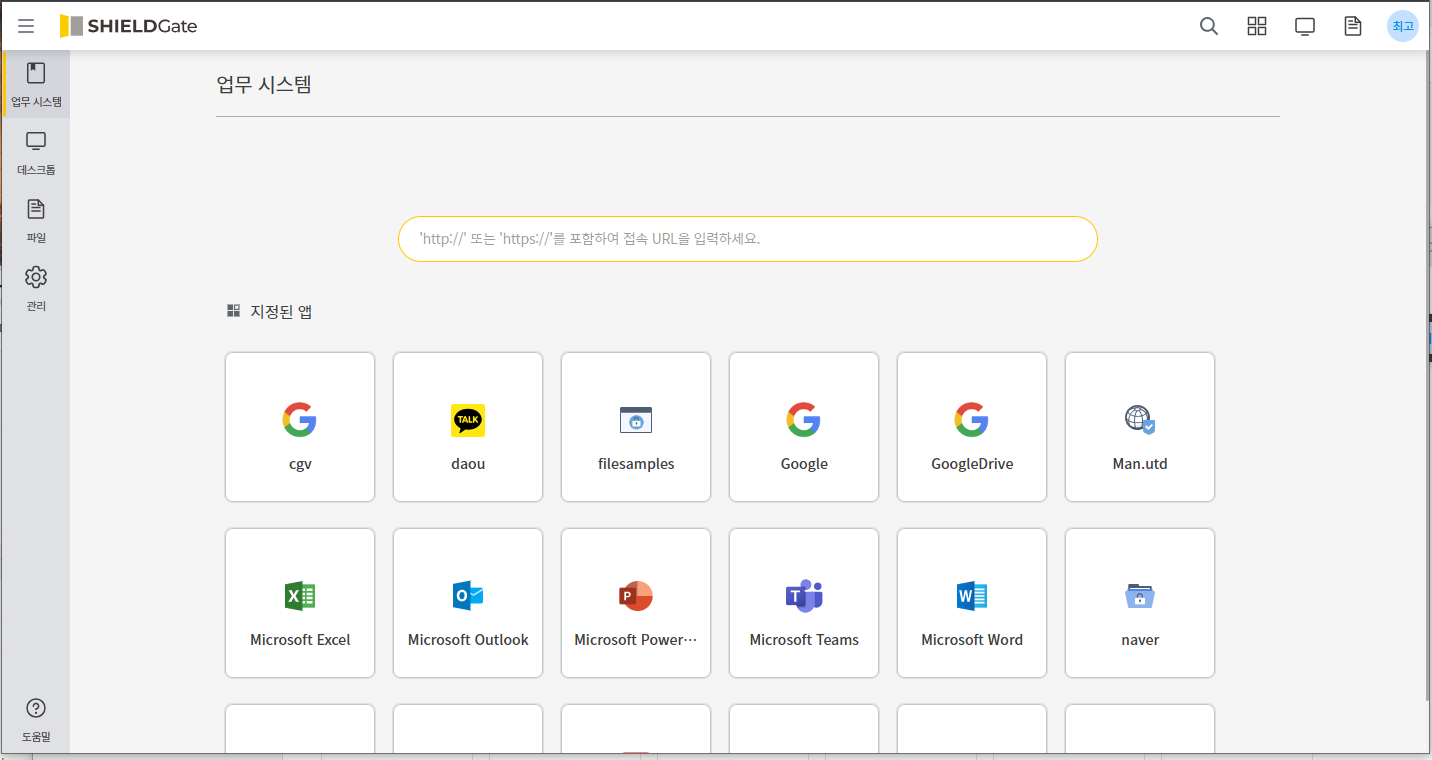
사용자 페이지에 로그인을 성공하면 상단 메뉴와와 왼쪽 메뉴 바가 제공되며, 상단와 왼쪽 메뉴 바를 통해 SHIELDGate의 기능을 사용하실 수 있습니다.
사용자 페이지의 주요 구성 요소와 기능에 대해 자�세히 안내합니다.
상단 메뉴 바
사용자 페이지의 상단 메뉴바를 통해 왼쪽 메뉴 바를 숨기거나, 제공되는 아이콘을 통해 왼쪽 메뉴 바와 동일한 기능을 사용하실 수 있습니다. 그리고, 현재 로그인 한 사용자의 정보도 확인 할 수 있습니다.
상단 메뉴바는 업무시스템을 접속하거나, SHIELDGate에 접속되는 동안 계속 유지됩니다. 이 메뉴를 통해 SHIELDGate의 메인 페이지에 접속하지 않고도 SHIELDGate의 기능을 사용하실 수 있습니다.

-
"햄버거 메뉴" 아이콘
- 왼쪽 메뉴 바를 숨기거나, 활성화 할 때 사용합니다. 이 아이콘을 클릭하면 왼쪽 메뉴 바가 숨김 처리 됩니다. 숨겨진 상태에서 이 아이콘을 한 번 더 클릭 하면 왼쪽 메뉴 바가 다시 활성화됩니다.
-
"검색" 아이콘
- 접속하고자 하는 사이트(또는 시스템)의 URL을 입력하여, 격리 접속을 시도할 시 사용합니다. 아이콘을 클릭하면 활성화되는 입력 창에 "http://" 또는 "https://"를 포함하여 URL을 입력하면, 입력한 URL에 격리 접속을 시도합니다.
- 관리자가 설정한 정책에 따라 접속이 "허용" 또는 "차단" 될 수 있으며, 사이트에 따라 "사용 권한"이 제한될 수 있습니다.
- 이 메뉴는 관리자가 설정한 정책에 따라 이 아이콘은 표시되지 않을 수 있습니다.
-
"앱" 아이콘
-
관리자로부터 할당받은 앱(또는 시스템, 사이트)의 목록을 확인할 수 있는 메뉴입니다. 아이콘을 선택하면 나에게 할당 된 앱 목록이 활성화되며,
목록에서 앱 선택 시 선택된 앱이 접속 됩니다.
-
관리자가 설정한 정책에 따라 접속이 "허용" 또는 "차단" 될 수 있으며, 사이트에 따라 "사용 권한"이 제한될 수 있습니다.
-
이 메뉴는 관리자가 설정한 정책에 따라 이 아이콘은 표시되지 않을 수 있습니다.
-
-
"데스크톱" 아이콘
- 내가 등록한 데스크톱(또는 PC)를 원격 접속할 수 있는 메뉴입니다. 아이콘을 선택하면 내가 등록한 데스크톱(또는 PC) 목록이 나타나며, 목록에서 "데스크톱"을 선택하면 원격으로 접속할 수 있습니다.
- 데스크톱을 등록하지 않았거나, 관리자가 설정한 정책에 따라 이 아이콘이 표시되지 않을 수 있습니다. ※ 데스크톱 등록 방법은 "링크 추가"를 참고하십시오
-
"파일" 아이콘
- 나에게 할당된 개인함(드라이브)에 파일(또는 폴더)를 확인할 수 있는 메뉴입니다. 아이콘을 선택하면 나의 개인함(드라이브)의 파일과 폴더 목록을 확인할 수 있고, 필요에 따라 파일을 열람할 수 있습니다.
- 이 메뉴는 관리자가 설정한 정책에 따라 이 아이콘은 표시되지 않을 수 있습니다.
-
"URL 이동" 아이콘
- 관리자가 지정한 URL로 이동할 수 있는 버튼입니다. 아이콘을 선택하면 설정된 URL로 브라우저가 이동하며, 함께 사용자 정보를 파라미터로 전달합니다.
- 아이콘을 클릭 시 이동하는 URL과 함께 전달되는 정보는 다음과 같습니다 :
- url: 현재 사용자가 접속 중인 페이지의 URL
- companyName: 사용자가 속한 회사명
- userEmail: 사용자의 이메일 주소
- time: 버튼 클릭 시의 요청 시간 (Unix 타임스탬프 형식)
- 관리자가 설정한 정책에 따라 이 아이콘은 표시되지 않을 수 있습니다.
-
사용자 뱃지
- 현재 로그인 한 나의 정보가 뱃지 형태로 표시됩니다. ��이 메뉴를 통해 현재 로그인 한 사용자의 정보를 확인하거나, 현재 로그인 한 사용자를 "로그아웃"할 수 있습니다.
- 사외 또는 공공장소에서 SHIELDGate에 접속하셨다면 반드시 "로그아웃"하시길 권고 드립니다.
왼쪽 메뉴 바
SHIELDGate의 사용자 페이지에서 제공하는 메뉴입니다. 왼쪽 메뉴 바를 통해서 업무시스템, 데스크톱, 파일의 자세한 정보를 확인할 수 있습니다.
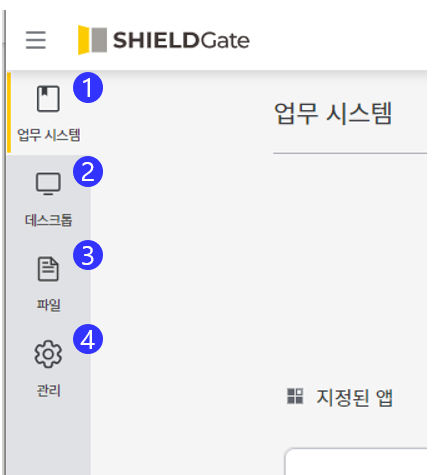
-
업무 시스템
- 외부 인터넷, SaaS, 또는 내부 업무 시스템에 격리 접속할 수 있는 메뉴입니다. 업무와 관련된 다양한 시스템에 안전하게 접근할 수 있습니다.
- 관리자가 할당한 앱 목록을 선택하여 시스템(또는 사이트)에 접속하거나, 제공되는 검색 창을 통해 (http:// 또는 https://를 포함한) URL을 직접 입력하여 시스템(또는 사이트)에 접속할 수 있습니다.
- 관리자가 설정한 정책에 따라 일부 메뉴는 표시되지 않을 수 있습니다.
- "업무시스템" 항목이 왼쪽 메뉴바에서 나타나지 않는 경우 상단 메뉴 바에서도 "검색" 또는 "앱" 아이콘이 함께 표시되지 않습니다. 메뉴가 표시되지 않는 경우 관리자에게 문의하시기 바랍니다.
-
데스크톱
- 사내에서 외부에서 접속할 데스크톱을 직접 등록하거나, 이미 등록한 데스크톱을 외부에서 원격으로 접속 할 때 사용하는 메뉴입니다.
- "데스크톱" 항목이 왼쪽 메뉴바에서 나타나지 않는 경우 상단 메뉴 바에서도 "데스크톱" 아이콘이 함께 표시되지 않습니다. 메뉴가 표시되지 않는 경우 관리자에게 문의하시기 바랍니다.
-
파일
- 파일을 업로드하거나 다운로드하고, 파일을 열람할 수 있는 메뉴입니다. 중요한 문서를 저장하고 공유할 때 사용합니다.
- "데스크톱" 항목이 왼쪽 메뉴바에서 나타나지 않는 경우 상단 메뉴 바에서도 "데스크톱" 아이콘이 함께 표시되지 않습니다. 메뉴가 표시되지 않는 경우 관리자에게 문의하시기 바랍니다.
-
관리
- 관리자 페이지로 이동할 수 있는 메뉴입니다. 시스템 관리나 설정 변경 등 관리자 권한이 필요한 작업을 수행할 수 있습니다.
- 관리자 권한이 있는 사용자에게만 표시되는 메뉴로, 관리자 권한이 없는 사용자에게 이 메뉴는 표시되지 않습니다.
문제 해결
- 메뉴가 나타나지 않거나, 메뉴가 비활성화 됨
- 조직의 관리자가 설정한 정책에 따라 일부 메뉴를 나타나지 않거나, 비활성화 될 수 있습니다.
- 관리자가 설정한 시간, 위치 중 사용에 필요한 조건이 충족되지 않은 경우
- 모바일 디바이스로 접속했을 시 일부 메뉴의 사용이 제한될 수 있습니다.
- 조직에서 구매한 라이선스에 따라 ��일부 메뉴는 사용이 불가능할 수 있습니다. 이 경우 관리자에게 문의하시기 바랍니다.
- 조직의 관리자가 설정한 정책에 따라 일부 메뉴를 나타나지 않거나, 비활성화 될 수 있습니다.